Jak wyświetlić system Windows ułożony w systemie Windows 10?
Oprócz popularnej funkcji Aero Snap, Windows 10 obsługuje szereg klasycznych metod porządkowania otwartych okien. Obejmują one możliwość kaskadowania okien, pokazywania okien ułożonych w stos i pokazywania okien obok siebie.
Reklama
Gdy używasz opcji Pokaż okna ułożone w stos w systemie Windows 10, wszystkie otwarte, niezminimalizowane okna zostaną ułożone pionowo jeden na drugim. W konfiguracji wielomonitorowej opcja ta zmienia układ okien tylko na ekranie, na którym są one widoczne. Zobaczmy, jak korzystać z tej funkcji.
Aby wyświetlić okna ułożone w stos w systemie Windows 10, wykonaj następujące czynności.
- Zminimalizuj wszystkie otwarte okna, których nie chcesz wyświetlać w stosie. Zminimalizowane okna są ignorowane przez tę funkcję.
- Kliknij prawym przyciskiem myszy pusty obszar paska zadań, aby otworzyć jego menu kontekstowe. Oto jak to wygląda.

- W trzeciej grupie poleceń od góry zobaczysz opcję „Pokaż okna ułożone w stos”. Kliknij to.
To jest przykład ułożonego układu okien w systemie Windows 10.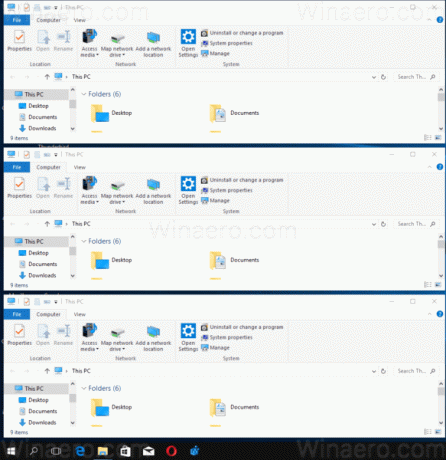
Jeśli przypadkowo klikniesz ten element menu kontekstowego, istnieje szybka metoda cofnięcia układu. Ponownie kliknij prawym przyciskiem myszy pasek zadań i wybierz Cofnij Pokaż wszystkie okna ułożone w stos z menu kontekstowego.
Oprócz klasycznych opcji możesz korzystać z wielu nowoczesnych opcji zarządzania oknami w systemie Windows 10. Zobacz następujące artykuły.
- Wyłącz przyciąganie w systemie Windows 10, ale zachowaj inne rozszerzone opcje zarządzania oknami
- Jak włączyć Aero Peek w Windows 10?
- Skróty klawiszowe do zarządzania wirtualnymi pulpitami w systemie Windows 10 (widok zadań)
- Ostateczna lista wszystkich skrótów klawiaturowych Windows z klawiszami Win
Wielu użytkowników na forach Microsoftu informuje, że ułożone okna Pokaż są dla nich zepsute w systemie Windows 10 i nie działają niezawodnie. Jakie masz doświadczenie? Czy Ci to pasuje?


